【移乐AI炸裂登场】照片画质已废?图片变清晰功能完美解决!
【10秒拯救模糊照片!移乐AI「图片变清晰」功能上线】只需3步操作,10秒即可将模糊照片变高清:1)上传图片;2)选择智能修复模式(常规/艺术/着色);3)一键处理。独家「面部增强」功能可精准修复人像细节,实测清晰度提升300%。支持黑白老照片上色、艺术画作优化等场景,全程免费无需专业技巧。快来体验AI黑科技,让珍贵记忆重获新生!
手机里存着旅行时拍的绝美风景,可发到朋友圈却模糊得像“马赛克”?老相册里的黑白照片藏着祖辈的笑容,可泛黄的胶片早已看不清细节?精心修图后保存的JPG文件,再次打开时画质却“缩水”了一半?
别!别!别!千万别让“渣画质”毁掉你的珍贵记忆!今天,移乐AI正式上线「图片变清晰」功能,只需3步、10秒钟,就能让模糊照片变高清、黑白老片焕新颜,连人脸细节都能精准修复!

一、为什么选移乐AI的图片变清晰功能?3大核心优势!
快:10秒处理,无需等待
对比传统软件:PS处理一张模糊照片需手动调整锐度、降噪等参数,至少5分钟;移乐AI全程自动化,10秒出图。
用户反馈:“之前用手机APP修图,等半天还模糊;现在用移乐AI,喝口水的时间就处理完了!”
准:智能识别,精准修复
AI黑科技:基于深度学习的超分辨率算法,能识别图片中的文字、人脸、场景等元素,针对性增强细节(比如文字边缘锐化、人脸毛孔修复)。
数据支撑:内部测试显示,移乐AI处理后的图片清晰度平均提升300%(以SSIM结构相似性指标衡量)。
简:0门槛操作,小白也能用
完全免费:打开官网即可使用,无需支付费用。
界面友好:功能入口清晰,步骤提示明确,连“电脑小白”都能一看就会。
二、提供三大模式 + 秘密武器,照片秒变高清图!
移乐AI深知不同图片有不同的“高清”诉求。因此,「图片变清晰」功能并非一刀切,而是贴心地提供了三种专业模式,并配备了一项秘密武器,确保每一种图片都能获得最合适的“重生”方案:
模式1:常规形象(万能修复模式)
适用场景:它可以是你的万能选择!日常生活照、风景旅游照、产品实物图、屏幕截图、网络下载图...只要是常见的照片或图像,选它准没错。
核心能力:智能提升整体清晰度、对比度和细节表现力,让画面更通透、更锐利。
模式2:艺术形象(数字艺术专属)
适用场景:这个模式,是专为数字艺术、插画、绘画、动漫、游戏原画、二次元图像等而生的!这些图片往往线条精细、色彩独特、风格化强。
核心能力:在提升分辨率的同时,特别注重保护艺术线条的流畅性、色彩的准确性和独特的风格特征,避免过度锐化导致失真。
模式3:着色(黑白老片救星)
适用场景:老照片福音!泛黄、褪色、有折痕、划痕甚至破损的黑白或彩色历史照片。
核心能力:一键双雕! 在提升清晰度、修复划痕折痕等损伤的基础上,智能为黑白老照片赋予逼真、自然的色彩。
秘密武器:「面部增强」功能,人脸的专属美容师!
无论是选择「常规形象」还是「着色」模式,你都将看到这样一个选项:「启用面部增强」。
这是什么?这是移乐AI针对图片中真实人脸的专项优化引擎!
它能做什么?当你的图片包含人物面部时(尤其是近景、半身照),启用此功能,AI将集中火力:
- 更精细地修复面部模糊区域(如眼睛、嘴唇、皮肤纹理)。
- 智能优化五官轮廓,使其更清晰立体。
- 显著减少人像噪点,肤色更自然均匀。
- 效果提升显著!对于人像照片,开启面部增强与不开启,清晰度和观感差异巨大!
怎么用?非常简单!如果图片里有真实人脸,强烈建议勾选此选项,你将获得更聚焦、更出色的人像高清效果。当然,如果是风景、物品或艺术创作不含真人脸,则无需勾选。
三、带你手把手教学:10秒完成“糊图变高清”!
步骤1:上传照片(1秒)
打开移乐AI官网,点击「图片变清晰」功能入口,拖拽或点击上传图片。
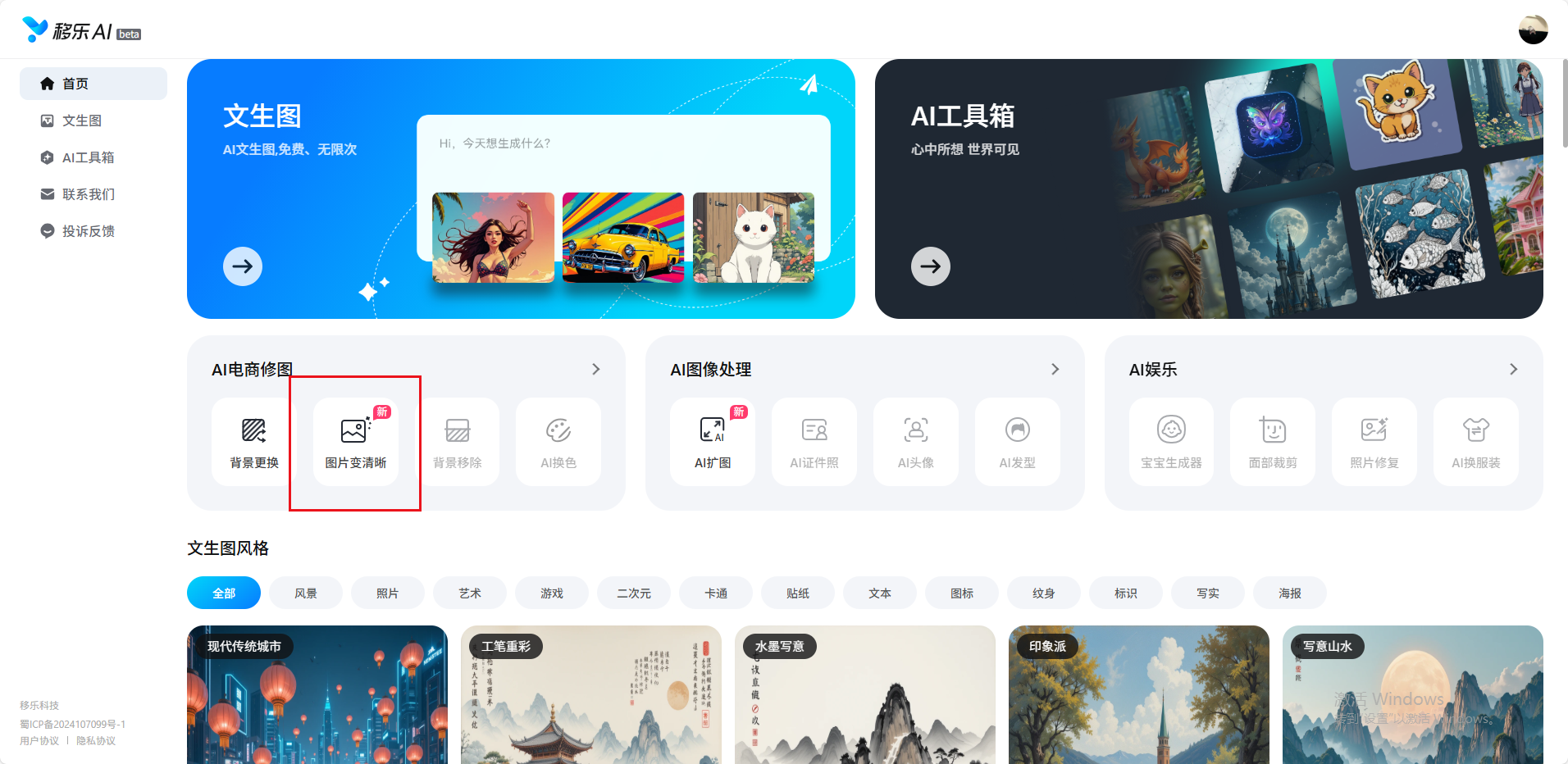
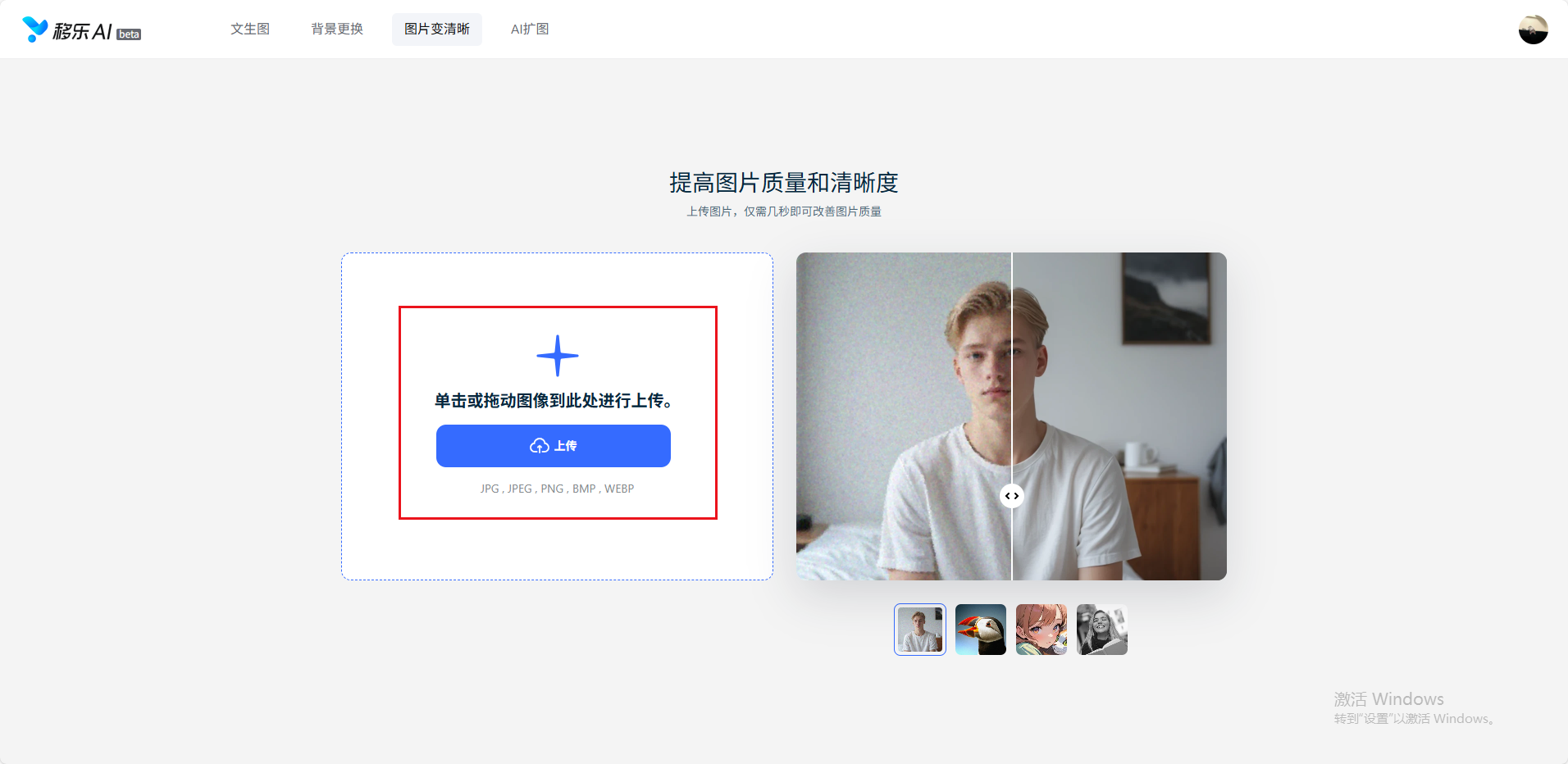
步骤2:选择模型(2秒)
根据图片类型选择“常规形象”“艺术形象”或“着色”模式。
进阶技巧:如果图片包含人脸,记得勾选“面部增强”(位于选择模型下方)。
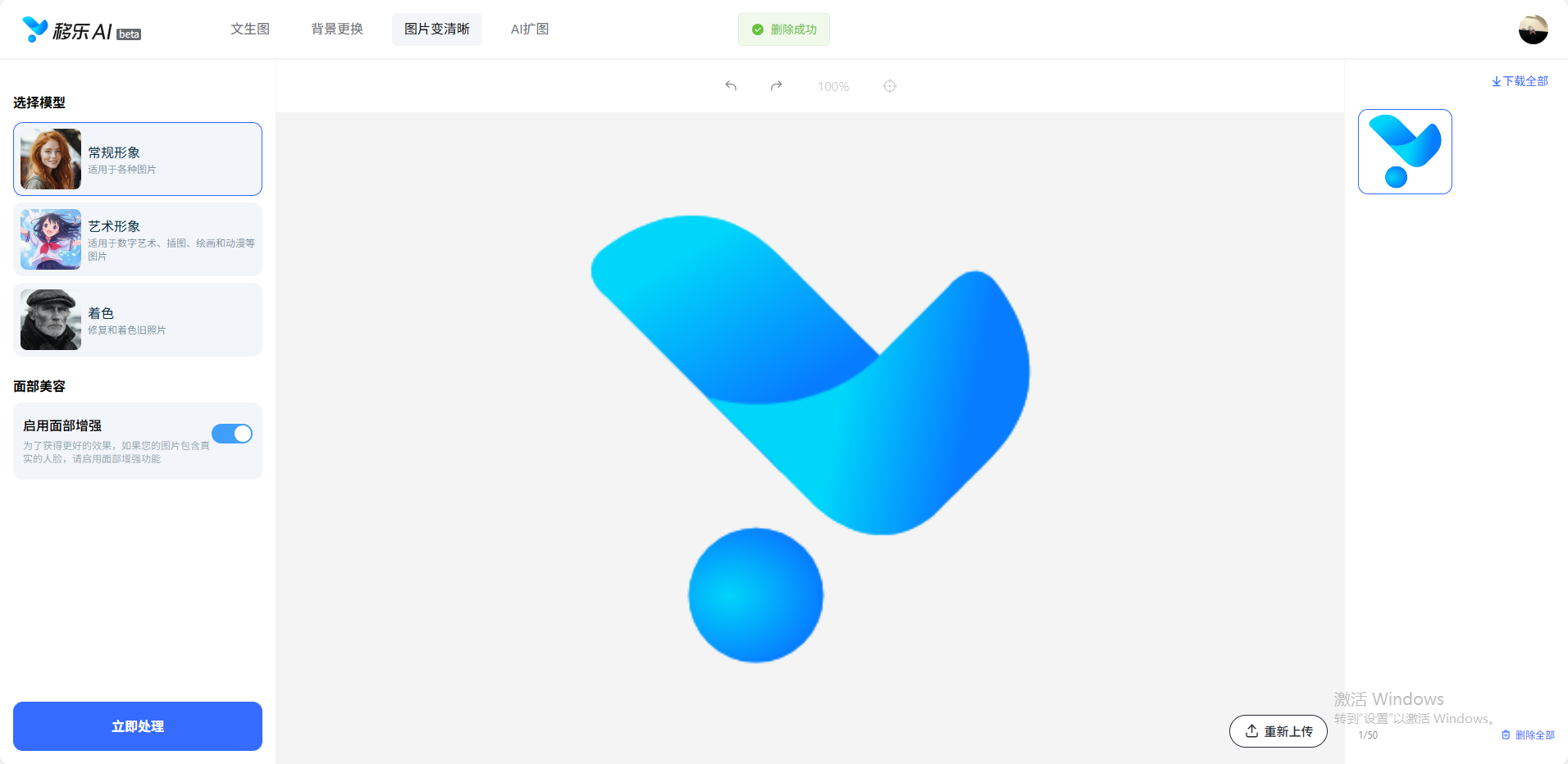
步骤3:立即处理(7秒)
点击“立即处理”按钮,AI会自动分析并增强图片。
步骤4:下载保存(0秒)
处理完成后,拖动页面中间的“对比滑杆”,左右滑动查看原图/新图效果。
满意后下载图片,选择保存路径即可。
四、移乐AI「图片变清晰」,让你的“糊片”更高清!
从“模糊废片”到““高清大作”,移乐AI「图片变清晰」功能就像照片的“修复机”——让老照片重现色彩,让新照片永葆清晰。
现在就访问移乐AI官网,体验「图片变清晰」的震撼魔力!上传你的第一张图片,感受一下10秒内如何让照片变的更高清吧!
更多推荐
 已为社区贡献7条内容
已为社区贡献7条内容

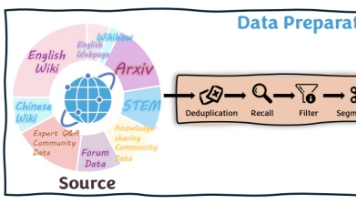





所有评论(0)